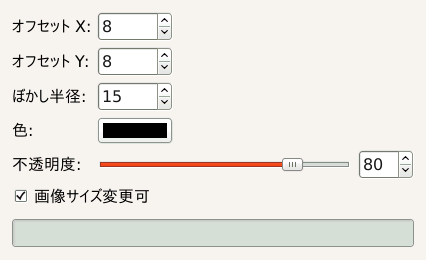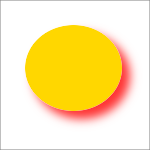図17.134 Example for the 「Drop Shadow (legacy)」 filter

元画像

「Drop Shadow (legacy)」 applied (white background layer added manually)
フィルターは現在の選択範囲の、 あるいは選択範囲が無ければレイヤーの可視部分の影を描くスクリプトです。 影を描くのに必要な場合に画像を拡げるオプションも使えます。
影の色と落ちる方向と長さを設定できます。 このフィルターは新たにレイヤーを作成し、 ドロップシャドウはそのレイヤーに描かれ、 このレイヤーは元画像の背面側に置かれます。
ちなみにこのフィルターは背景レイヤーを自動添付しないので影が透過部分にかかって見辛いこともあります。 上の例図では白い背景レイヤーがありますが、 このフィルターが生成したものではなく見易くするためにあとから追加しました。
- オフセット X, オフセット Y
-
ドロップシャドウが描かれたレイヤーは対象となる選択範囲もしくはレイヤーの真下から水平に X ピクセル、 垂直に Y ピクセル移動します。 したがって元画像からの相対的な位置を X と Y のオフセットで設定できます。 ここに高い値を指定すれば仮想上の光源はどこか水平方向や垂直方向に遠く離れているような効果をもたらし、 逆に低い値を指定すれば画像の至近距離から照らしているように見えます。
オフセット値は負の数も可能であり、 X < 0 にすれば影が画面の左側に落ち、 Y < 0 にすれば影は画面の上側に落ちます。
選択範囲がキャンバスよりも小さくないときや、 対象レイヤーがキャンバスと同じ大きさの場合には、 画像サイズ変更可 を有効にしておかないとこのフィルターの効果が見られません。
- ぼかし半径
-
After creating the shadow, a Gaussian blur with the specified radius is applied to the shadow layer, resulting in the realistic appearance of the drop shadow. It may be necessary to enable Allow resizing, since blurring extends the shadow.
- 色
-
影は黒でなくても構いません。 このボタンをクリックすると色変更ダイアログが現れますので好きな色を選んでください。
- 不透明度
-
影の不透明度はすなわち新たに作成され影が描かれたレイヤーの不透明度のことです。 (「レイヤーの諸特性」 を参照してください。) 初期値は 80% ですが 0% (完全透過) から 100% (完全不透明) までの範囲で設定できます。 影の濃度はフィルター適用後でも レイヤーダイアログ で影のレイヤーの不透明度を変えれば調節が可能です。
- 画像サイズ変更可
-
このオプションを有効にすると、 仮に影が画像をはみ出してしまうときは影が画像に収まるよう自動的に画像の寸法が拡大されるようになります。 拡大後の画像の大きさはもとの選択範囲の大きさとぼかし半径と影のオフセット長によって決まります。